Displeja valodas maiņa Windows sistēmā uz reģionālajām ir izdevīga visiem Windows lietotājiem valstī, kurā reģionālā valoda ir svarīgāka nekā angļu valoda.
Ieviešot Windows 11, Microsoft to ņēma vērā un integrēja visas iespējamās valodas no visas pasaules. Tas atvieglo Windows sistēmas lietošanu cilvēkiem, kuriem ir grūti lasīt un saprast angļu valodu.
REKLĀMA
Ja lietotājs vēlas mainīt displeja valodu savā Windows 11 sistēmā, šajā ziņojumā viņam tiks parādīts, kā to izdarīt, veicot dažas vienkāršas darbības, kas aprakstītas tālāk.
PIEZĪME: Pirms turpināt šo ziņu, ņemiet vērā, ka jebkura sistēma, kas pieteikusies ar jebkuru Microsoft kontu, tiks automātiski veikta sinhronizēt iestatījumus, kas ir mainīti sistēmā, ar visām ierīcēm, kurām tiek izmantots viens un tas pats Microsoft konts Pieslēgties.
Kā mainīt displeja valodu operētājsistēmā Windows 11
1. darbība: nospiediet Windows taustiņu uz tastatūras un ierakstiet iestatījumi.
2. darbība: atlasiet Iestatījumi lietotni no meklēšanas rezultātiem, lai atvērtu Iestatījumi lietotni savā sistēmā, kā parādīts tālāk.

3. darbība. Kad tiek atvērta lietotne Iestatījumi, noklikšķiniet uz Laiks un valoda Iestatījumu loga kreisajā pusē.
4. darbība. Pēc tam atlasiet Valoda un reģions lapā Laiks un valoda, kā parādīts tālāk.
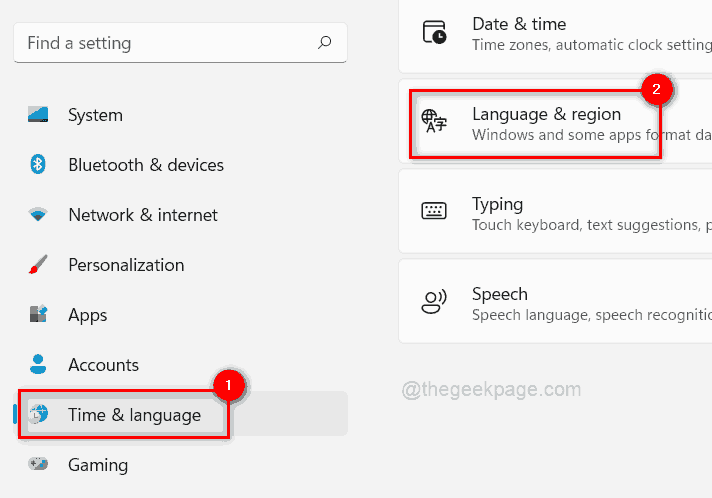
5. darbība: sadaļā Valoda noklikšķiniet uz Pievienojiet valodu pogu priekšā Vēlamās valodas opciju.
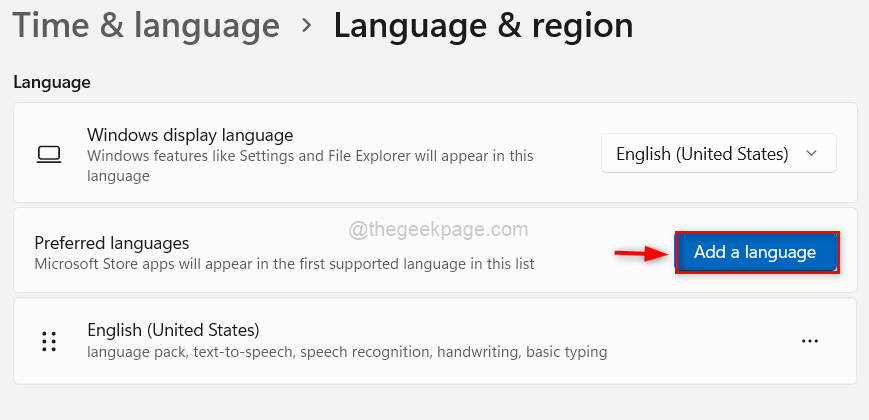
6. darbība: uznirstošajā logā ierakstiet valodas nosaukumu, kuru vēlaties pievienot (piemēram, ķīniešu) un atlasiet visas vajadzīgās valodas.
REKLĀMA
7. darbība. Pēc tam noklikšķiniet uz Nākamais pogu, lai turpinātu.
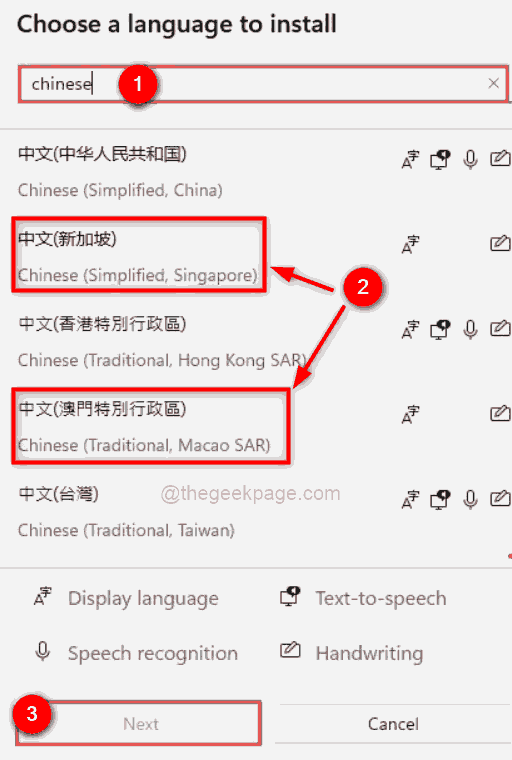
8. darbība. Valodas funkciju instalēšanas logā atzīmējiet visas izvēles valodas funkcijas, kuras vēlaties lejupielādēt un instalēt.
9. darbība. Ja nevēlaties nekavējoties iestatīt valodu kā displeja valodu, noņemiet atzīmi no izvēles rūtiņas Iestatīt kā manu Windows displeja valodu.
10. darbība: noklikšķiniet uz Uzstādīt pogu, lai sāktu izvēlēto valodu lejupielādi un instalēšanu.
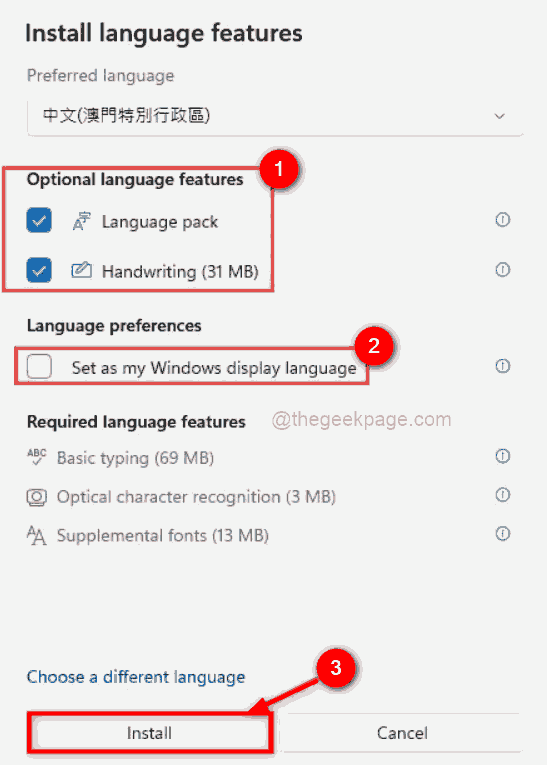
11. darbība. Kad esat pabeidzis valodu lejupielādi un instalēšanu, augšpusē noklikšķiniet uz Windows displeja valodas nolaižamā saraksta, kā parādīts tālāk.
12. darbība. Sarakstā atlasiet valodu, kuru instalējāt.
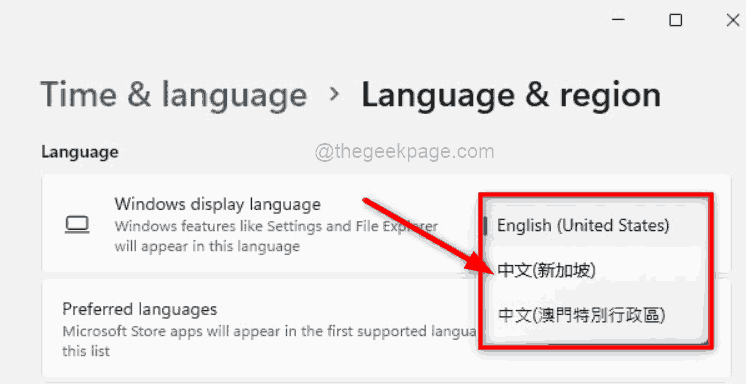
13. darbība. Tiklīdz to atlasāt, sistēma Windows brīdina lietotāju, ka viņam ir jāizrakstās un vēlreiz jāpierakstās, lai atspoguļotu displeja valodas izmaiņas. Tātad noklikšķiniet uz Izrakstīties pogu, lai stātos spēkā.
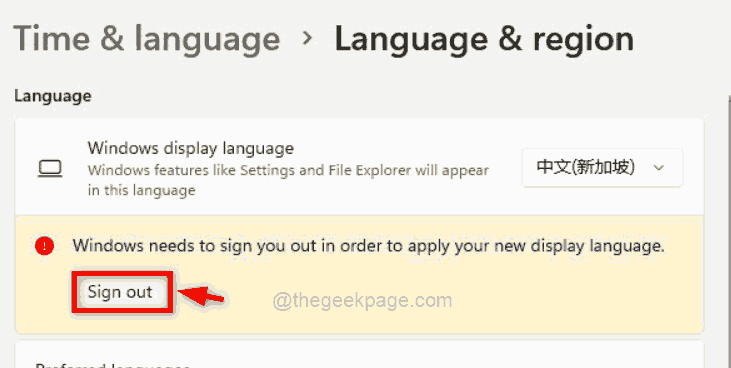
Kā pārtraukt Windows 11 iestatīto valodu sinhronizāciju
Ja vēlaties mainīt displeja valodu tikai Windows sistēmā, nevis visās ierīcēs, lūdzu, veiciet tālāk norādītās darbības.
REKLĀMA
1. darbība: nospiediet Windows + I atslēgas kopā, lai atvērtu Iestatījumi lietotne sistēmā.
2. darbība. Pēc tam noklikšķiniet uz Konti opciju kreisās puses izvēlnē, kā parādīts zemāk.
3. darbība: atlasiet Windows dublējums lietotnes Iestatījumi loga labajā pusē.
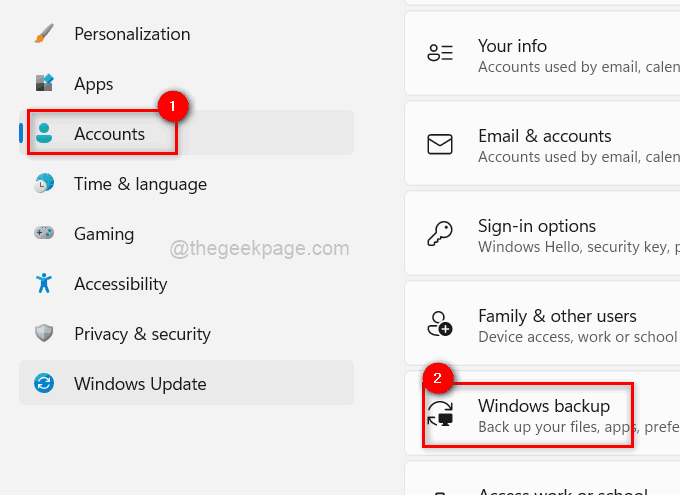
4. darbība: noklikšķiniet uz Atcerietiesmanas preferences iespēja to izvērst, kā parādīts zemāk esošajā attēlā.
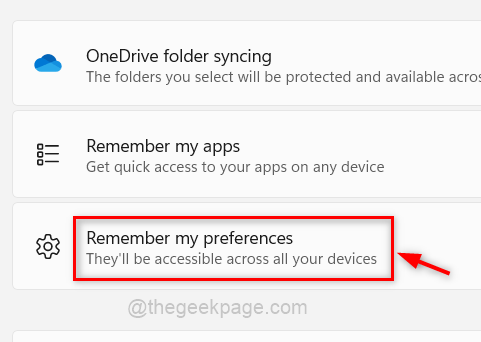
5. darbība. Visbeidzot noņemiet atzīmi no Valodas preferences atzīmējiet izvēles rūtiņu, lai pārtrauktu valodu iestatījumu sinhronizāciju visās pārējās ierīcēs.
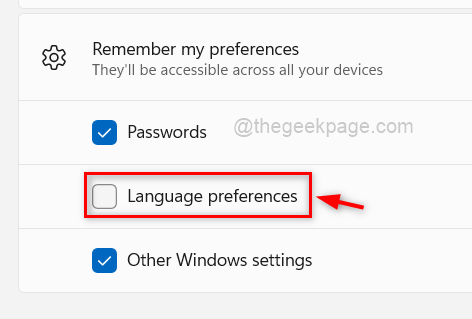
6. darbība. Kad tas ir paveikts, aizveriet iestatījumu logu.
Tas ir viss. Turpmāk neviena valodas preference netiks sinhronizēta ar jūsu Microsoft kontu.
Tas viss, puiši.
Cerams, ka šis raksts bija informatīvs. Lūdzu, paziņojiet mums tālāk komentāru sadaļā.
Paldies!
REKLĀMA


